windows11怎么取消锁屏 windows11取消锁屏教程
更新日期:2022-09-20 17:35:56
来源:互联网
我们在windows11电脑中要怎么操作,才可以顺利取消掉电脑的锁屏呢,首先是打开windows11电脑的个性化选项,然后点击锁屏界面,找到屏幕保护程序,最后勾选在恢复时显示登录屏幕选项保存即可,这样我们就能成功取消掉windows11电脑的锁屏啦,下次打开电脑就没有锁屏哦。
windows11取消锁屏教程
1、首先右键桌面空白处,打开“个性化”
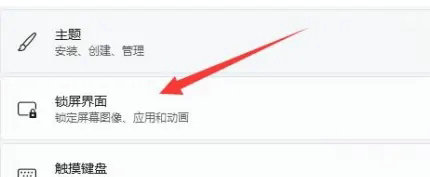
2、在弹出来的页面中,然后在右边找到并打开“锁屏界面”
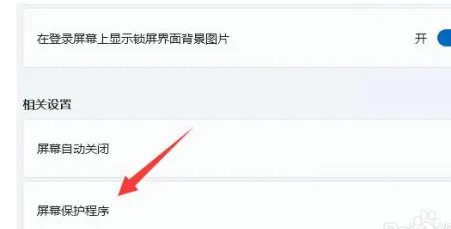
3、在弹出来的页面中,随后打开最下面相关设置里的“屏幕保护程序”
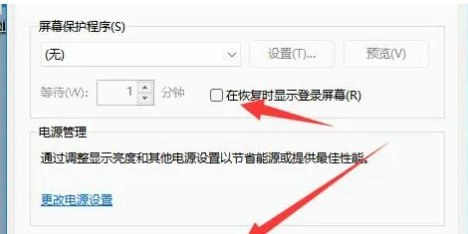
4、勾选“在恢复时显示登录屏幕”并确定保存就能取消屏幕锁了
常见问题
- 知乎小说免费阅读网站入口在哪 知乎小说免费阅读网站入口分享365439次
- 知乎搬运工网站最新入口在哪 知乎盐选文章搬运工网站入口分享218666次
- 知乎盐选小说免费网站推荐 知乎盐选免费阅读网站入口分享177209次
- 原神10个纠缠之缘兑换码永久有效 原神10个纠缠之缘兑换码2024最新分享96861次
- 羊了个羊在线玩入口 游戏羊了个羊链接在线玩入口70746次
- 在浙学网页版官网网址 在浙学官方网站入口66419次
- 王者荣耀成年账号退款教程是什么?王者荣耀成年账号可以退款吗?64796次
- 地铁跑酷兑换码2024永久有效 地铁跑酷兑换码最新202458573次
- paperpass免费查重入口58502次
- 蛋仔派对秒玩网址入口 蛋仔派对秒玩网址入口分享57697次

